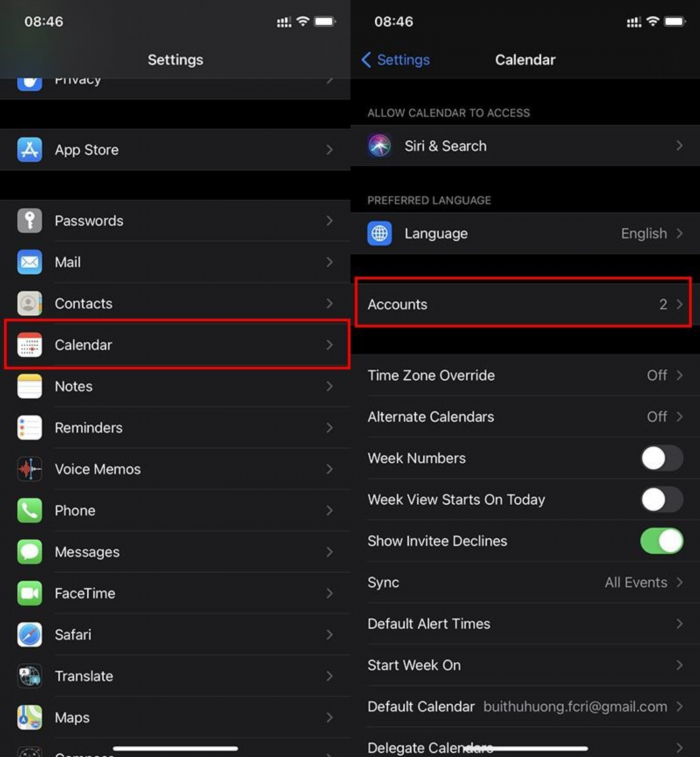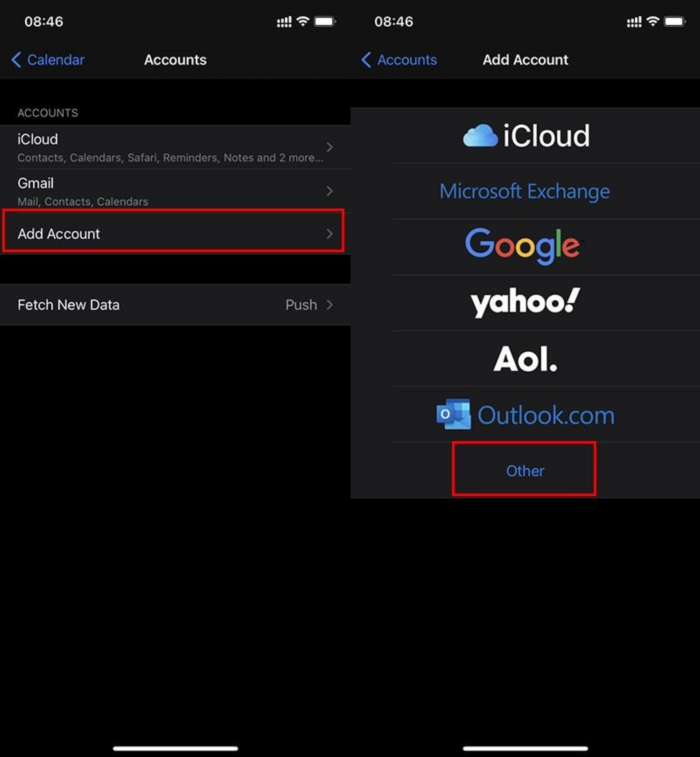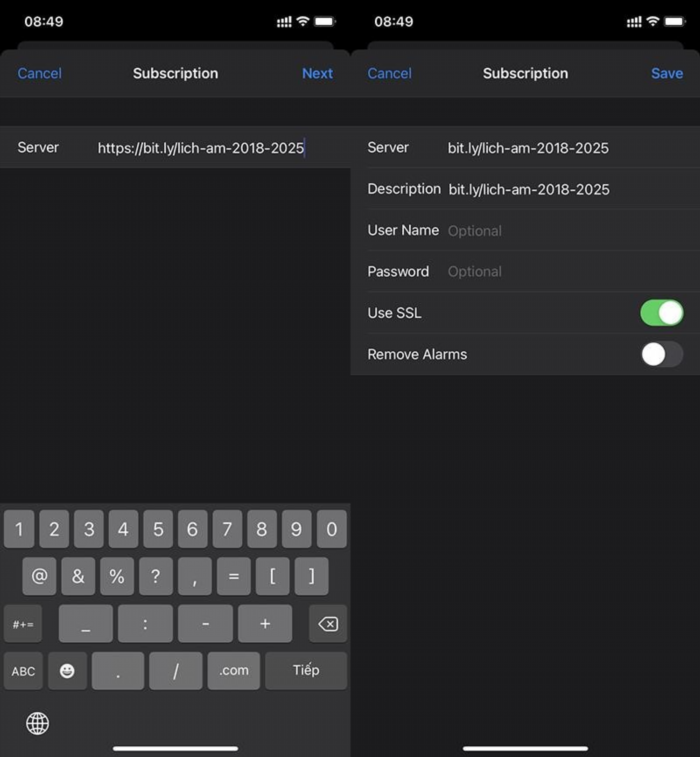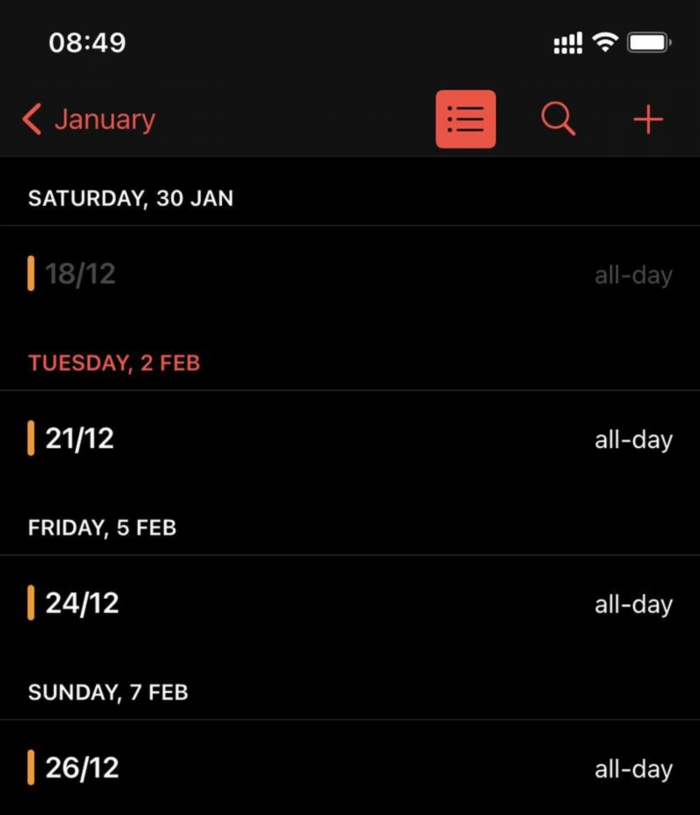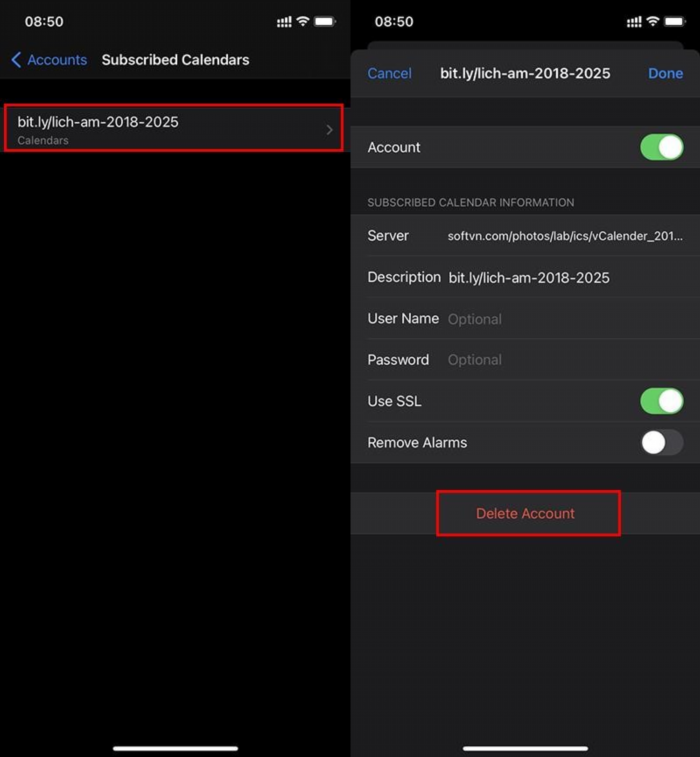Dưới đây, Sforum.Vn sẽ hướng dẫn bạn cách cài đặt lịch âm trên iPhone một cách dễ dàng. Hãy cùng khám phá những mẹo sử dụng iPhone sau đây!
Nhu cầu xem lịch âm trên điện thoại ngày càng tăng, tuy nhiên, dòng điện thoại iPhone hiện chưa tích hợp tính năng này. Mặc dù bạn có thể cài đặt ứng dụng từ bên thứ ba trên App Store để tra cứu lịch âm, nhưng giờ đây có một cách đơn giản hơn. Tuy nhiên, ứng dụng này chỉ đơn giản cung cấp lịch ngày âm mà không hiển thị thông tin khác như ngày Hoàng Đạo và giờ Hoàng Đạo.
Bước 1: Truy cập Cài đặt > Lịch. Tại đây, chọn Tài khoản.
Bước 2: Sao chép liên kết dưới đây để thêm vào lịch âm trên iPhone: https://bit.Ly/lich-am-2018-2025.
Bước 3: Trong phần Tài khoản, nhấn vào Thêm tài khoản. Sau đó, trong danh sách, chọn Khác để bắt đầu thêm lịch âm.
Bước 4: Trong phần Khác, hãy chọn Thêm lịch đã đăng ký. Sau đó, dán đường dẫn lịch âm bạn đã sao chép ở bước 2 và nhấn Tiếp. Cuối cùng, nhấn Lưu ở góc trên cùng bên phải để lưu lại lịch âm vừa thêm.
Sau bước 5, hãy mở ứng dụng Lịch trên màn hình chính và chuyển sang chế độ xem lịch chi tiết cho từng ngày dưới dạng danh sách. Bạn sẽ thấy lịch âm hiển thị ngay cạnh lịch dương.
Nếu bạn muốn xóa tài khoản lịch âm, hãy vào phần Cài đặt > Lịch > Tài khoản. Sau đó, chọn Lịch đã đăng ký > lịch âm > Xóa tài khoản.
Thật dễ dàng phải không nào!
Đây là cách thêm lịch âm vào iPhone một cách nhanh chóng và đơn giản. Chúc bạn thành công và hãy chia sẻ thủ thuật này đến bạn bè và người thân nhé!